Como todos sabemos, os tópicos relacionados à IA se tornaram muito populares nos últimos seis meses. Em particular , a popularidade da IA generativa permite que nós, pessoas comuns, tenhamos contato próximo e apliquemos a IA. O mais típico deles é o ChatGPT.
Além do ChatGPT, também existe um campo muito prático, que também é o tema que vamos discutir hoje, que é a pintura de IA no campo da geração de imagens . Usando esta tecnologia, nós, pessoas comuns, também podemos criar uma variedade de obras.

Quando se trata de pintura de IA, que é relativamente popular e mainstream no momento, a Stable Diffusion deve ter um lugar.
O Stable Diffusion é de código aberto e gratuito, e também fornece um WebUI, que oferece suporte à interação no lado da Web e é muito conveniente de usar.
E o projeto de código aberto Stable Diffusion Web UI, que cresceu discretamente em menos de um ano, já ganhou mais de 80 mil estrelas no GitHub, o que pode ser considerado muito top!
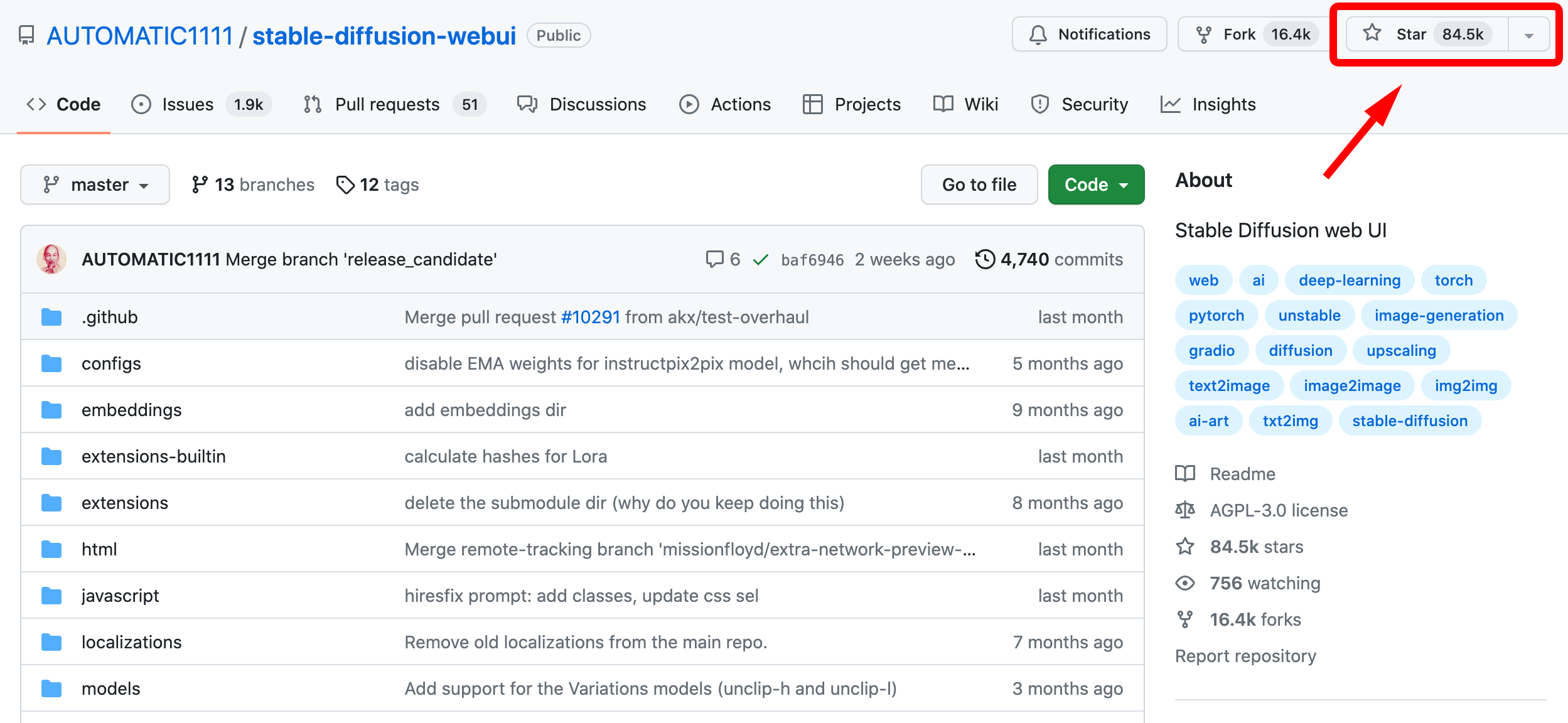
Se você quiser jogar com Stable Diffusion, o primeiro passo é encontrar uma maneira de implantar Stable Diffusion primeiro!
Existem muitos posts sobre a implantação do Stable Diffusion na Internet. De um modo geral, ainda existem alguns limites para a implantação deste projeto.
A primeira é configurar alguns ambientes. Essa etapa geralmente desanima muitas pessoas. Além disso, a implantação do Stable Diffusion tem certos requisitos para configuração da máquina e nem todos os computadores podem reproduzi-lo.
Portanto, no artigo de hoje, apresentaremos um método relativamente barato , simples e rápido de implantar a difusão estável. Se você estiver interessado, pode acompanhar. Acredito que isso abrirá as portas para um novo mundo.
operação hábil
Antes de implantarmos aplicativos, a maioria deles era por meio de servidores ou servidores em nuvem, e precisávamos fazer isso sozinhos: várias instalações de software, vários ambientes de configuração (essa etapa muitas vezes desencorajava muitas pessoas) e várias operações.
Mas desta vez mudamos completamente a maneira, em vez de usar servidores, usamos contêineres, e é um cluster de contêiner baseado em servidor sem servidor. No entanto, o processo é muito simples e você pode começar rapidamente .
As regras antigas, aqui ainda estão tomando o Alibaba Cloud como exemplo.
Acesso direto à entrada rápida aqui :
https://click.aliyun.com/m/1000373164/
Você pode abrir o Centro de Acesso a Recursos do Alibaba Cloud:
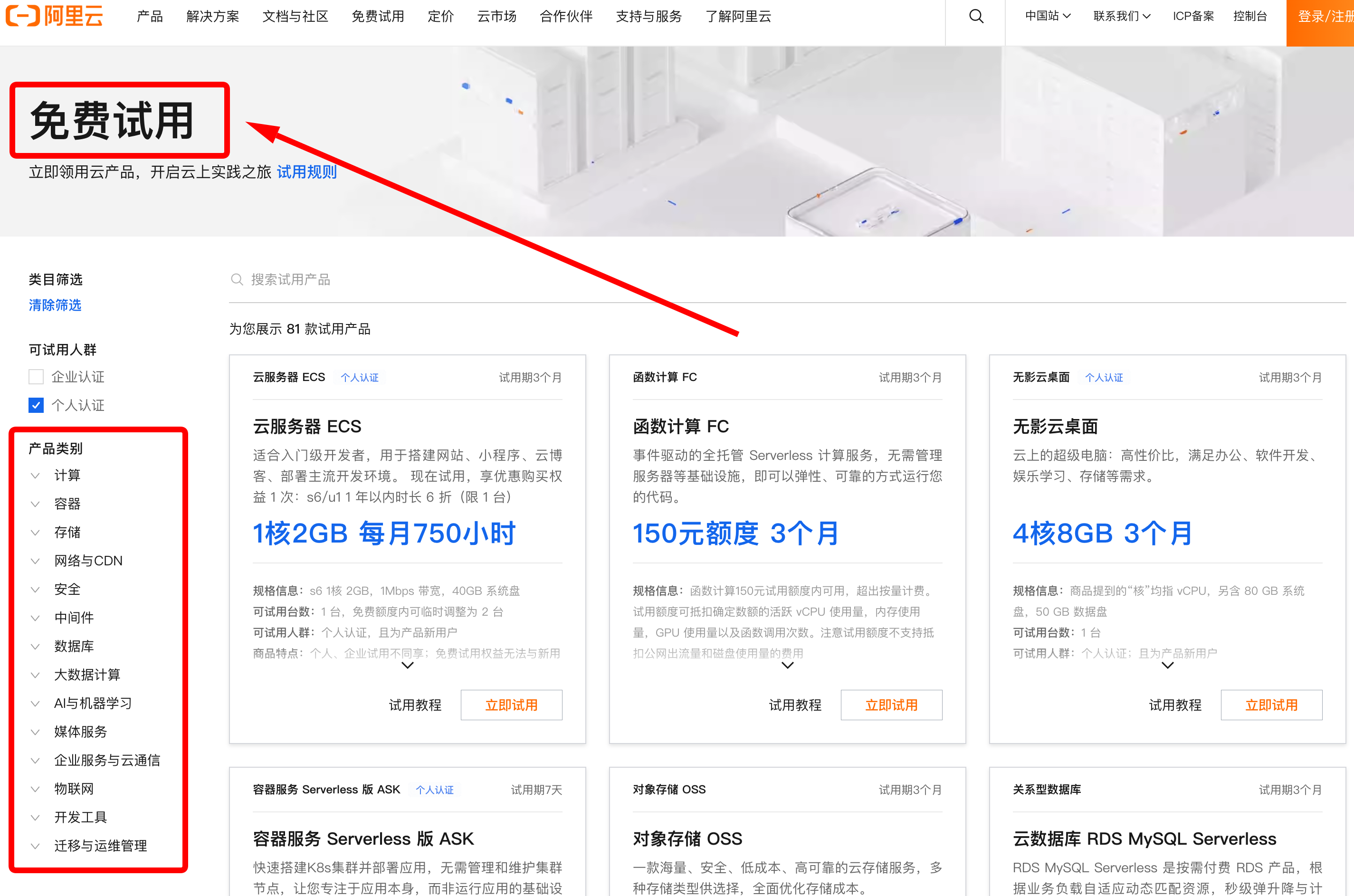
Observe que todos podem marcar esse endereço como favorito.
Porque recebi mensagens privadas semelhantes mais de uma vez, dizendo:
- Como você obtém recursos gratuitos no Alibaba Cloud?
- Como os novos usuários olham para os recursos do Alibaba Cloud à toa?
E este endereço:
https://click.aliyun.com/m/1000373164/
É a entrada principal!
Após a abertura, você pode ver que há muitas categorias e produtos nele. Se os usuários ainda não usaram este produto, podem obtê-lo gratuitamente.
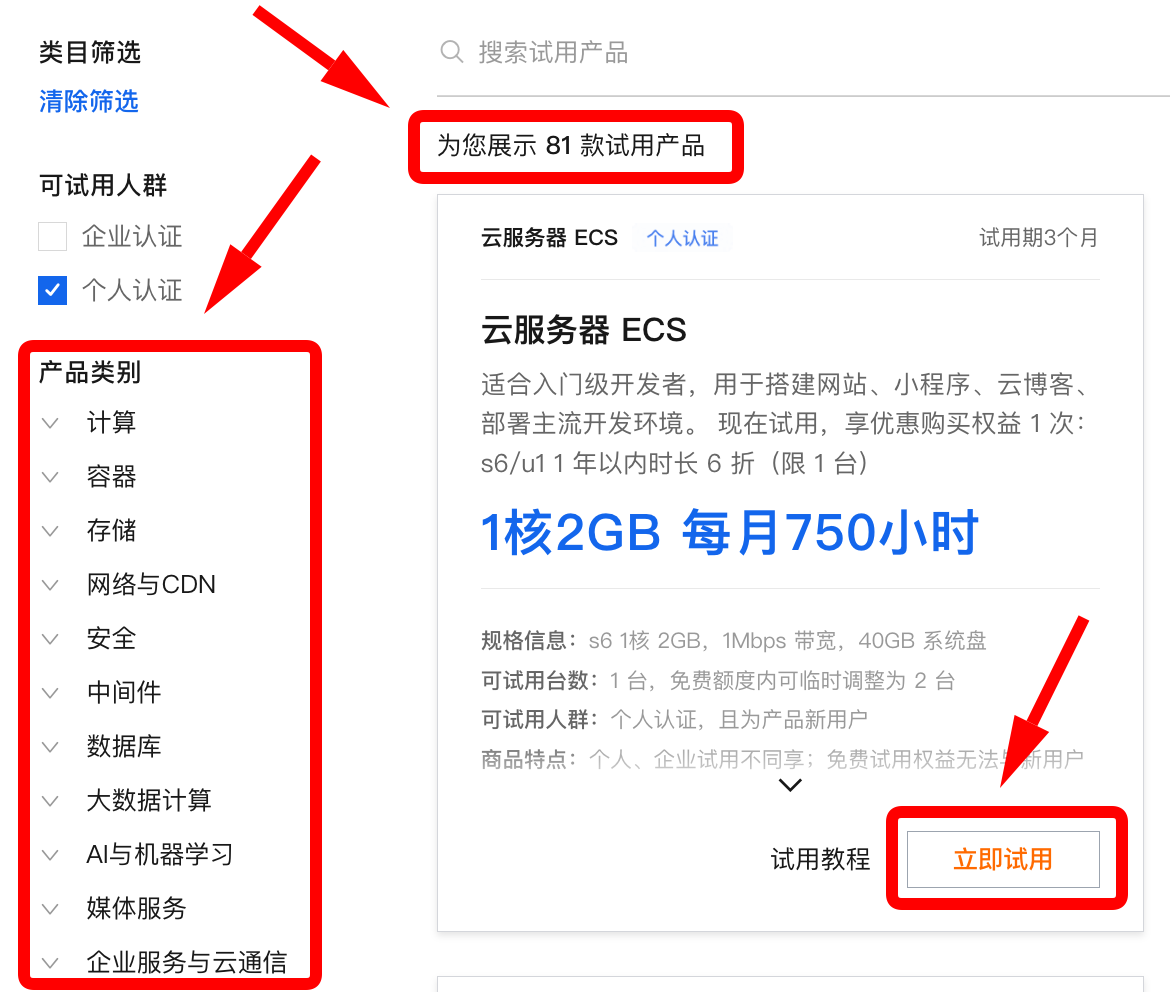
Portanto, é recomendável que você mantenha esse endereço em seu acervo, para não encontrá-lo quando quiser utilizá-lo temporariamente. Em outras palavras, sempre que você quiser dar uma olhada nos recursos do Alibaba Cloud no futuro (doge), você pode abrir este endereço e entrar para dar uma olhada.
Para a implantação do aplicativo de pintura AI desta vez, usaremos um cluster de contêiner para acessar diretamente a entrada rápida :
https://click.aliyun.com/m/1000374087/
Depois de entrar, clicamos diretamente no botão "Try Now".

Primeiro, você pode selecionar uma região no painel pop-up e, no lado direito do contrato de serviço, clicar em "Autorização completa da função de serviço" para inserir a autorização.
[A transferência da imagem do link externo falhou, o site de origem pode ter um mecanismo anti-leeching, é recomendável salvar a imagem e carregá-la diretamente (img-CnMQknMI-1687220036985)(https://codesheep.oss-cn-hangzhou.aliyuncs .com/blog/AI Painting 2111.jpg)]
Após a conclusão da autorização, retorne ao painel e verifique novamente o contrato de serviço:

Você pode clicar no botão "Experimentar agora" para criar recursos oficialmente.
[A transferência da imagem do link externo falhou, o site de origem pode ter um mecanismo de link anti-roubo, é recomendável salvar a imagem e carregá-la diretamente (img-s8T4oAqu-1687220036986)(https://codesheep.oss-cn-hangzhou. aliyuncs.com/blog/AI Painting 1.jpg)]
Após a conclusão, entre na página do console do cluster e você pode ver que o sistema está criando automaticamente um cluster de contêiner padrão para nós. Após alguns minutos, quando o status do cluster for "Em execução", ele poderá ser usado normalmente.
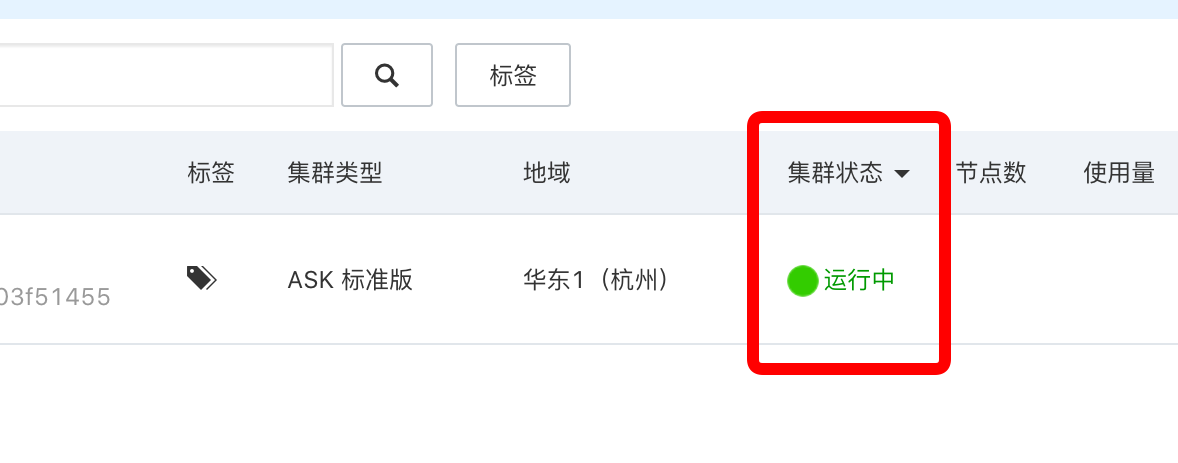
Depois que o cluster estiver pronto, podemos implantar vários aplicativos interessantes nele!
Implantar aplicativo de difusão estável
Continuando com a etapa anterior, depois que o cluster estiver pronto, implantaremos e lançaremos o aplicativo de pintura AI Stable Diffusion neste cluster de contêiner.
Ele será executado como um contêiner, o que é muito conveniente.
Ao clicarmos no cluster recém-criado, entraremos na página de trabalho do cluster.
Neste ponto, vamos para "Carga de trabalho" > "Sem estado" na barra de navegação à esquerda e, em seguida, selecionamos "Criar usando imagem espelhada" no canto superior direito para implantar esse aplicativo de pintura AI.
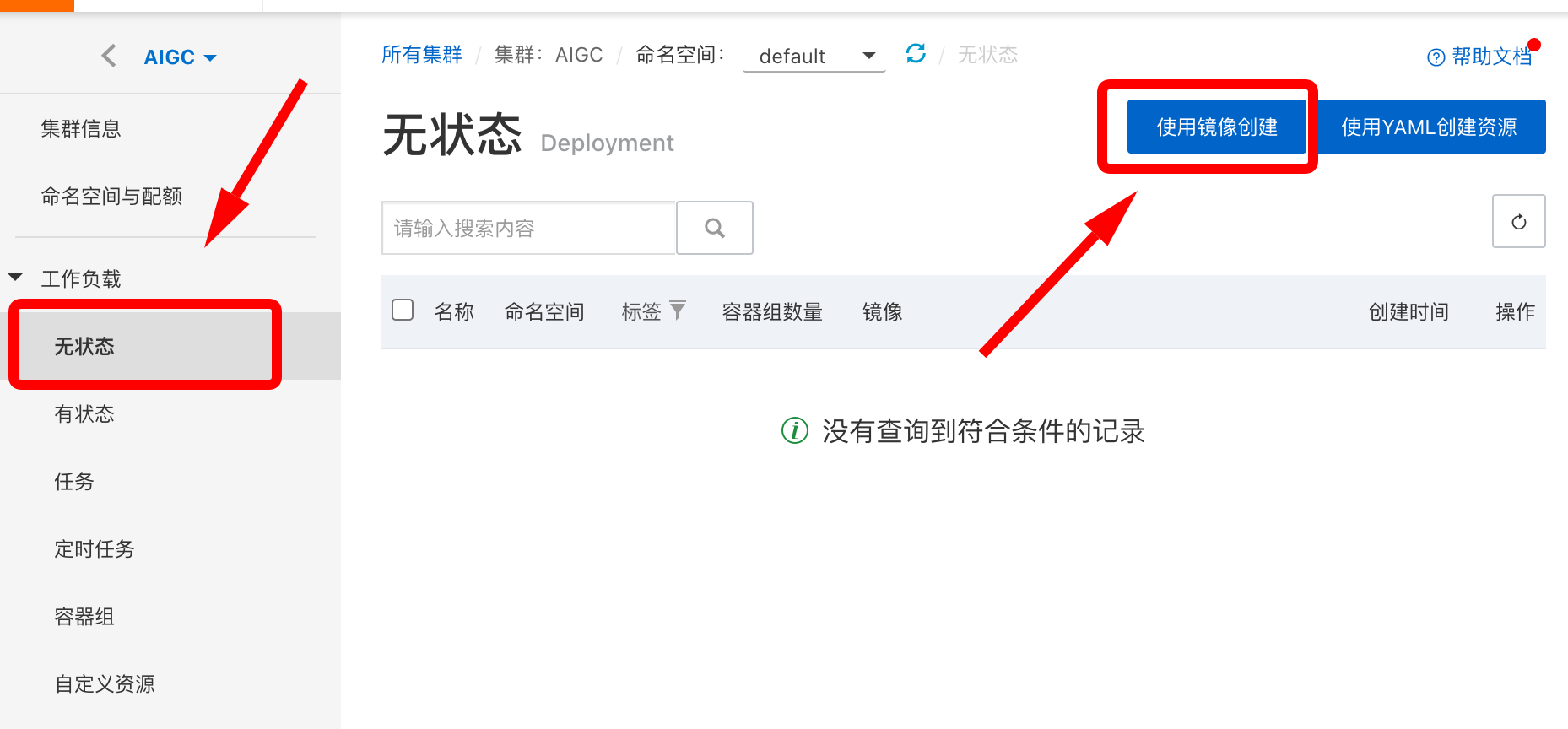
Em seguida, siga as etapas abaixo para preencher algumas informações importantes para iniciar rapidamente o aplicativo AI.
- Informações básicas do aplicativo
Esta etapa é principalmente para preencher o nome do aplicativo e outras informações, você pode preencher de acordo com suas necessidades.
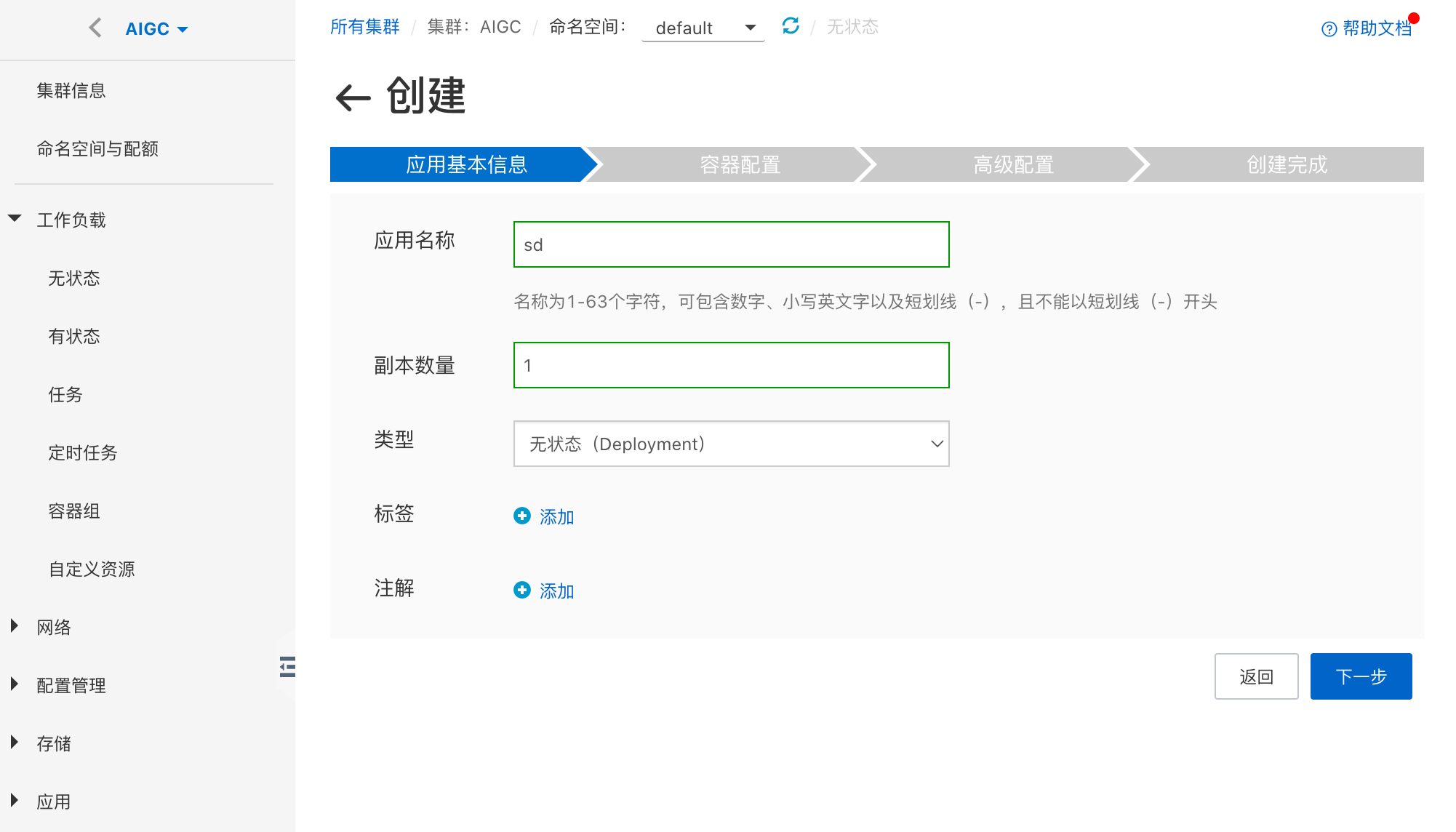
- configuração do contêiner
Embora esta etapa seja crítica, a configuração é muito simples, bastando definir as seguintes opções, mantendo as demais inalteradas.
| item de configuração | conteúdo de configuração |
|---|---|
| nome do espelho | yunqi-registry.cn-shanghai.cr.aliyuncs.com/lab/stable-diffusion |
| marca de espelho | v1.2.0 |
| recursos necessários | 8 núcleos 16 GB |
| Iniciar o comando de execução | ["python3", "launch.py"] |
| Iniciar parâmetros de execução | ["--listen", "--skip-torch-cuda-test", "--no-half"] |

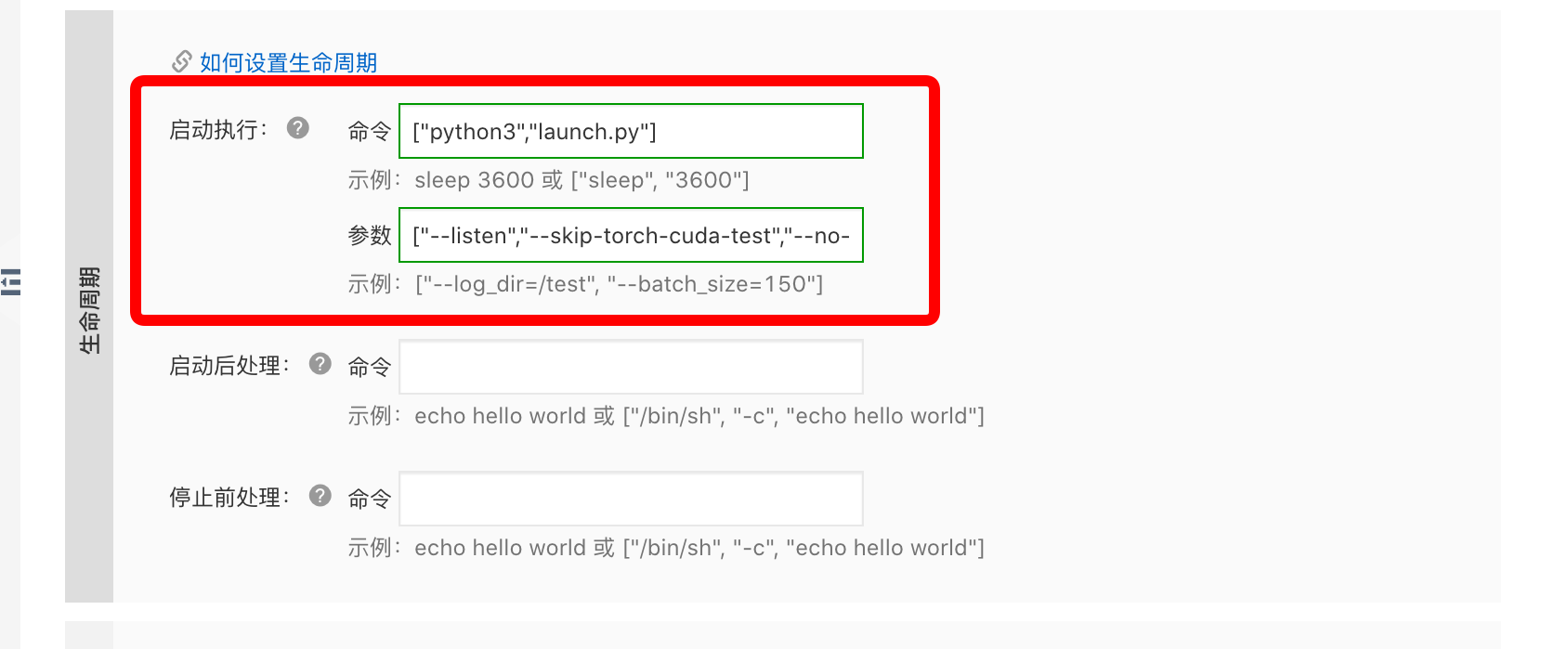
É preciso explicar: só porque a plataforma acelera oficialmente a imagem, o pull-down será muito rápido. Caso contrário, a imagem desse tipo de aplicativo de IA geralmente é relativamente grande, com tamanho de mais de dez GB a cada turno Sem aceleração, é muito lento Portanto, esse também é um motivo importante pelo qual esse cluster de contêiner foi escolhido para a implantação do aplicativo.
- configuração avançada
Na página da guia, a principal coisa que precisamos definir é "Serviço de serviço externo" Esperamos que este aplicativo possa ser acessado por todos.

Depois de clicar no botão "Criar" na figura acima, a caixa de diálogo "Criar serviço" será exibida.
As demais configurações não precisam ser alteradas, basta configurar a relação de mapeamento de portas: disponibilizamos acesso a todos pela porta 7860.

Depois de concluídas as configurações acima, clicamos em Criar, e o sistema automaticamente enviará e começará a implantar o aplicativo. O processo é simples assim !
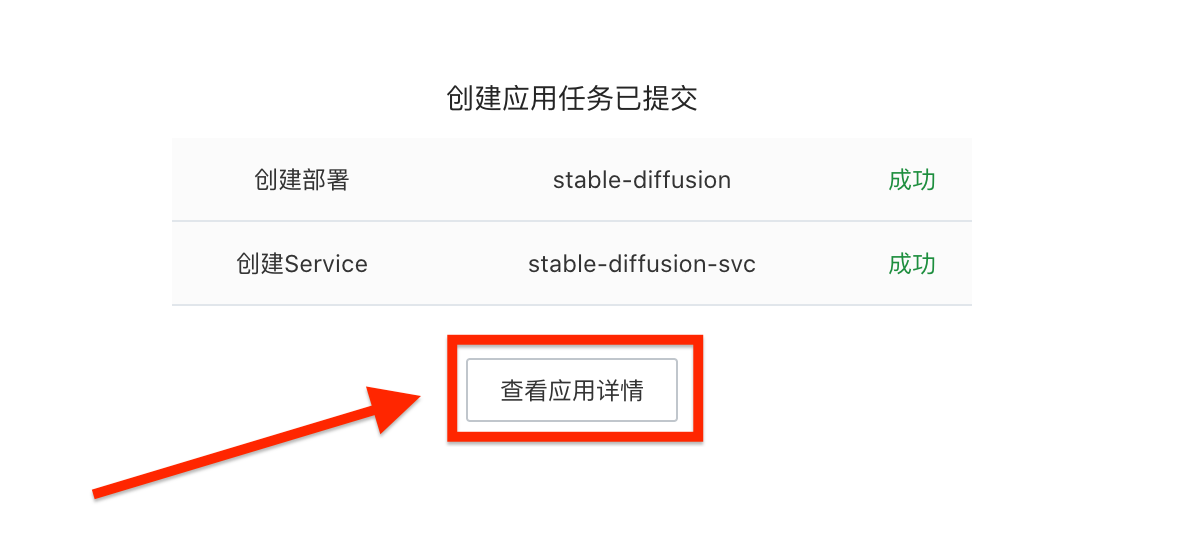
Depois de clicar em "Exibir detalhes do aplicativo" acima, também podemos acessar o console para rastrear a implantação específica do aplicativo. Quando o status do Pod mudar para Em execução, o aplicativo foi iniciado com sucesso!

Portanto, todo o processo é tão simples. Implantamos o Stable Diffusion, um aplicativo de pintura de IA, por meio de um método simples e de baixo custo , acessível a partir da rede pública.
Mostrar resultados
Após a conclusão das operações acima, o Stable Diffusion foi implantado e lançado com sucesso.
Neste ponto, voltamos à página do cluster, clique em "Rede" > "Serviço" na barra de navegação à esquerda e você pode ver o serviço de rede pública Stable Diffusion fornecido externamente.

Corresponde a um "endpoint externo", ou seja: um IP de rede pública que pode acessar pinturas Stable Diffusion AI.
Clicamos diretamente para abrir o navegador e visitamos a página Web UI do Stable Diffusion.
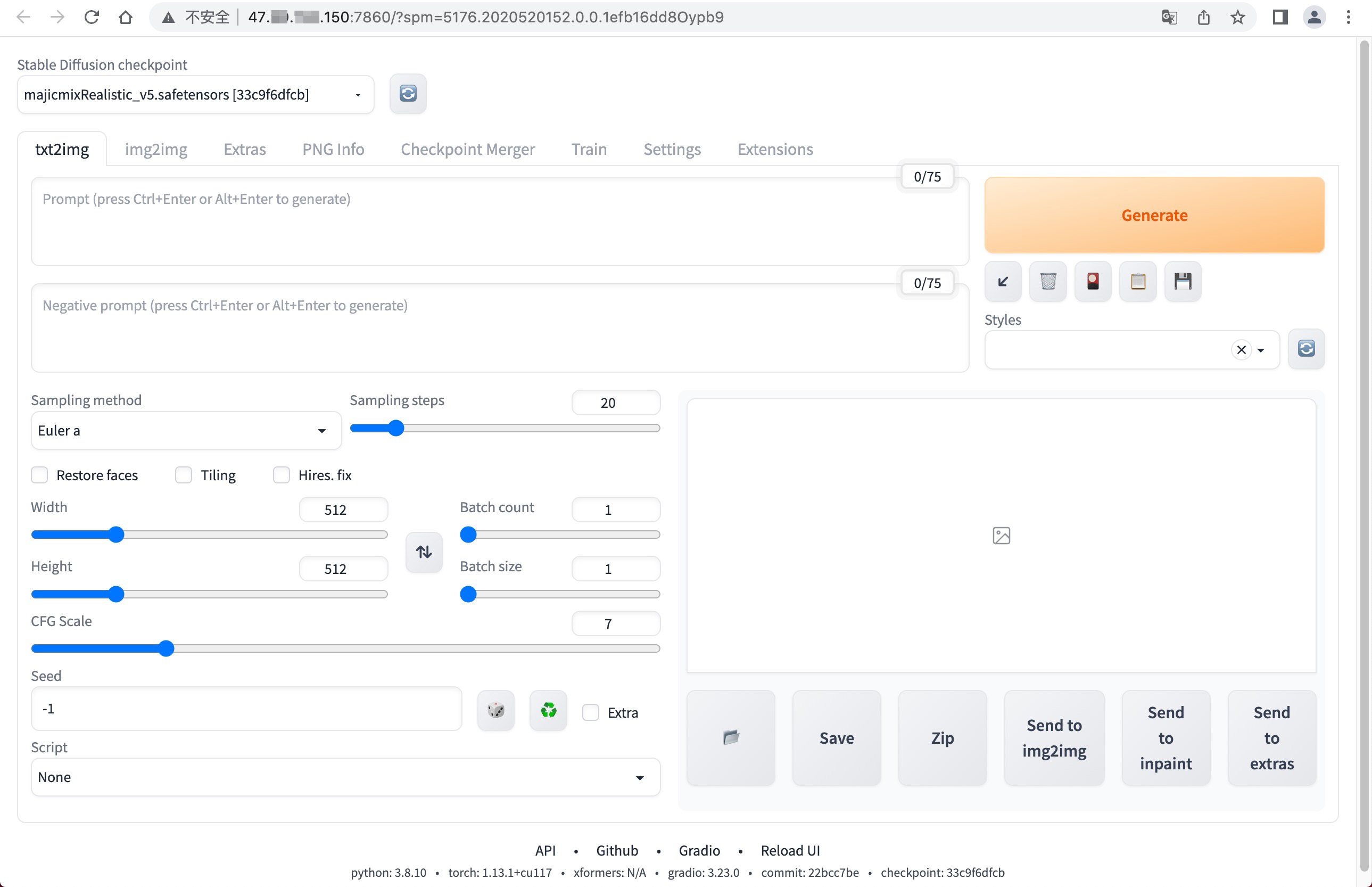
Neste ponto, inserimos as palavras e parâmetros do prompt nesta página e, em seguida, podemos iniciar a criação de pinturas de IA.
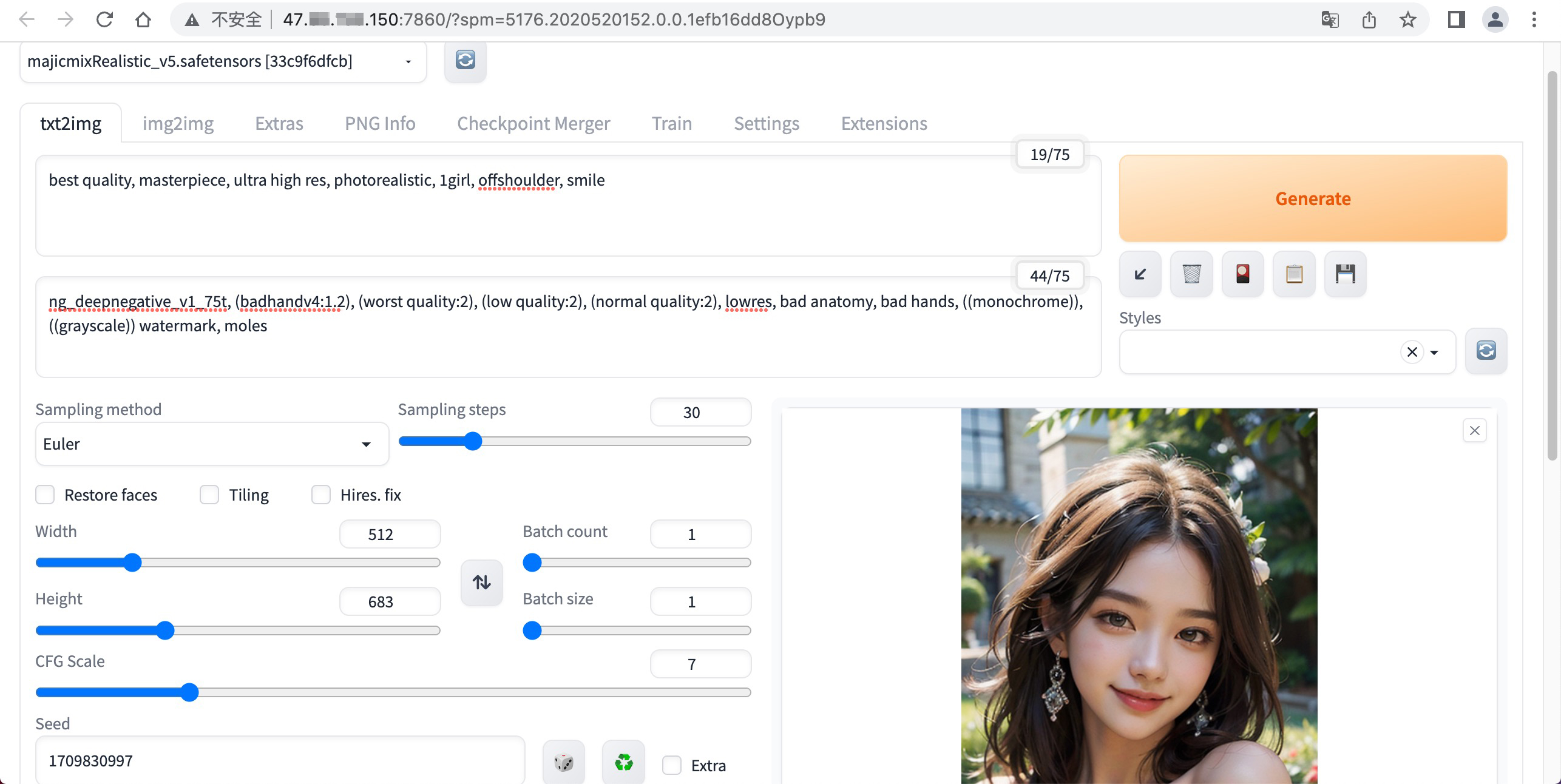
Portanto, todo o processo é muito simples e fácil de usar.
iniciar
Bem, depois de tanto falar, quando se trata do aplicativo, ainda temos que fazer nós mesmos.
Você pode seguir o processo acima para operar novamente, o que também pode ser considerado uma maneira muito barata de implantar aplicativos de pintura AI, e o processo é muito simples.
Amigos interessados podem tentar uma onda, a entrada rápida específica é:
https://click.aliyun.com/m/1000374087/
Além disso, também existem muitos modelos relacionados à pintura AI em sites de modelos, como civitai.com ou liandange.com, que podem ser implantados e usados diretamente em: https://click.aliyun.com/m/1000374087/.

Se você estiver interessado, pode tentar, acredito que abrirá as portas para um novo mundo.
Bem, o conteúdo acima é o conteúdo do artigo de hoje, obrigado por assistir, e até a próxima edição.